进入LR场景分析了,师傅领进门,修行靠个人吧。主要内容如下:
----示例demo
----各个图表的简要说明。本次分析和学习的主体就是Analysis。
学习主体为LR自带的D:\Program Files (x86)\HP\LoadRunner\tutorial\analysis_session场景,将其导入到Analysis中。导入成功后界面如下:
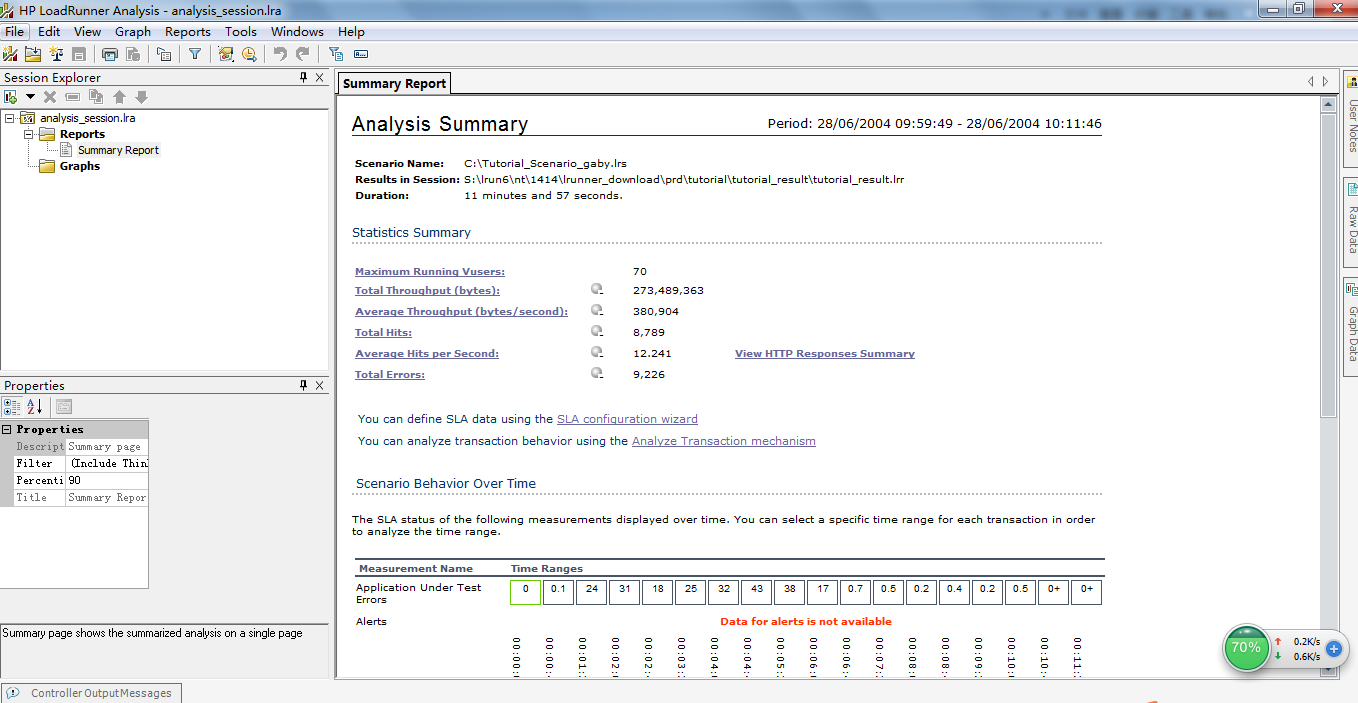
1.对Analysis Summary界面进行说明
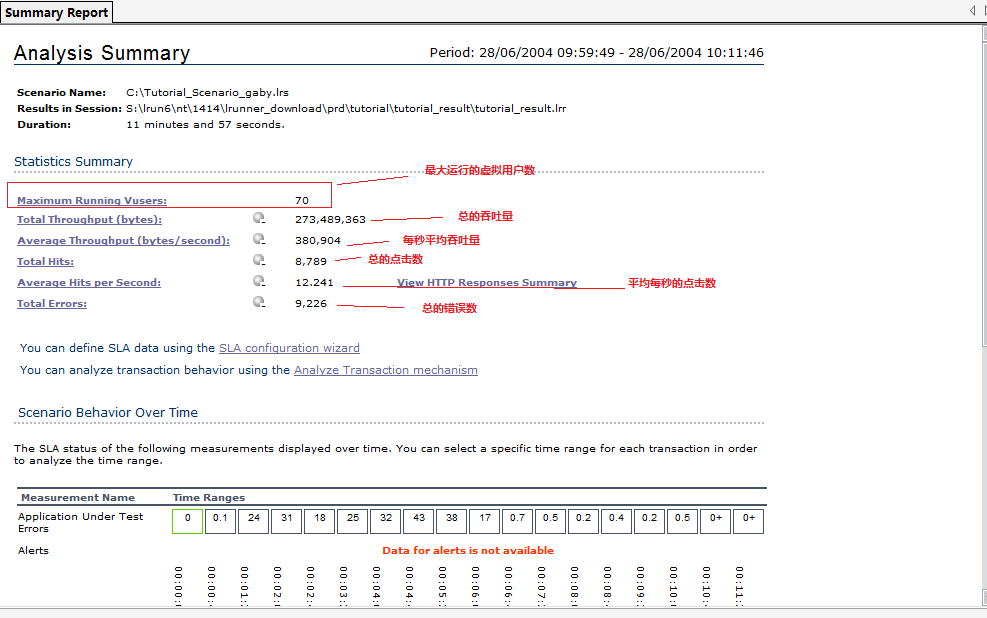
下面对主体一一进行说明:
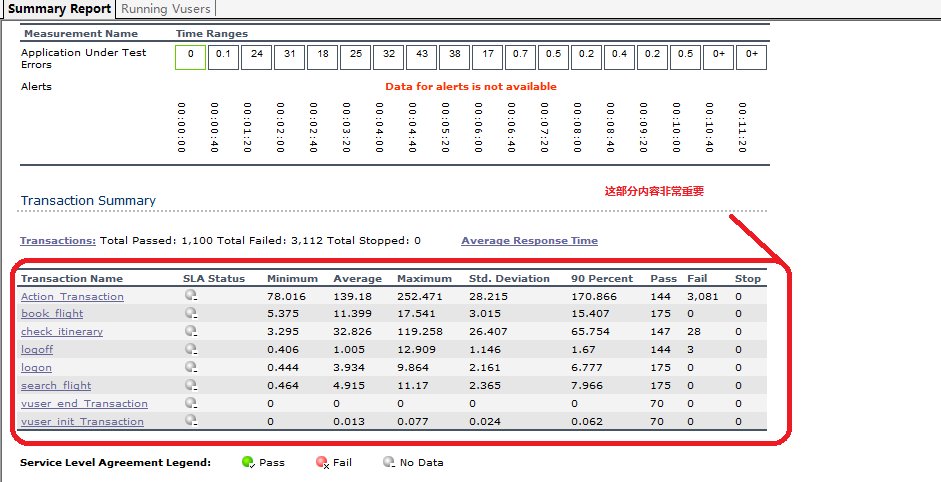
总的来说在这个汇总界面:我们要注意Transactions Summary中的内容,举个例子:因为如果需求业务要求check itinerary总的失败数必须要小于10次才算合格,从图中我们看到现在的失败次数为28,此时不满足要求,就需要分析瓶颈的产生。
下面具体来说下Statistics Summary中的具体内容。
(1)Maximum Running Vusers。点击打开:显示如下,此时这个图对我们而言,其实没有任何作用。这个图必须和其他图组合使用才有意义。
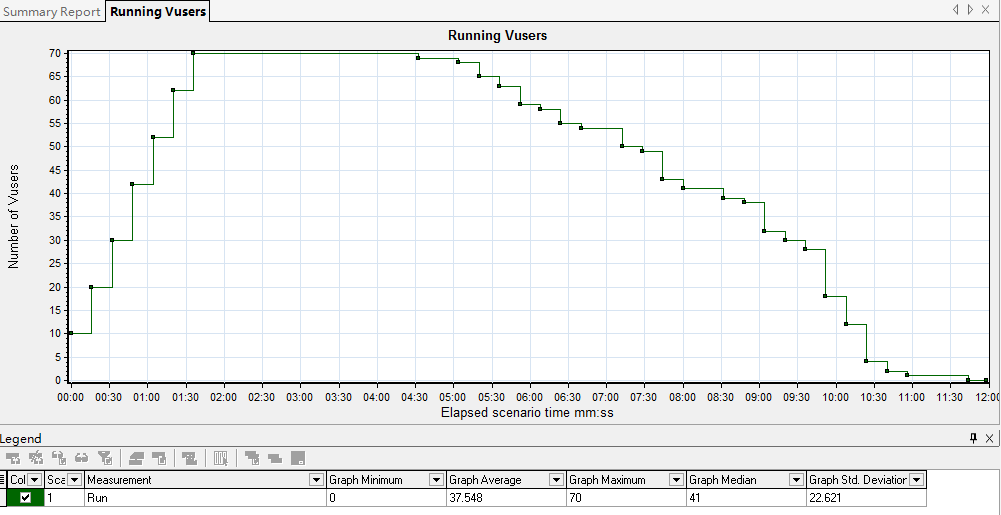
与其他图组合的方法为:在图表上右键--->>Merge Graphs。这里说下我第一次做的时候还报了错误:
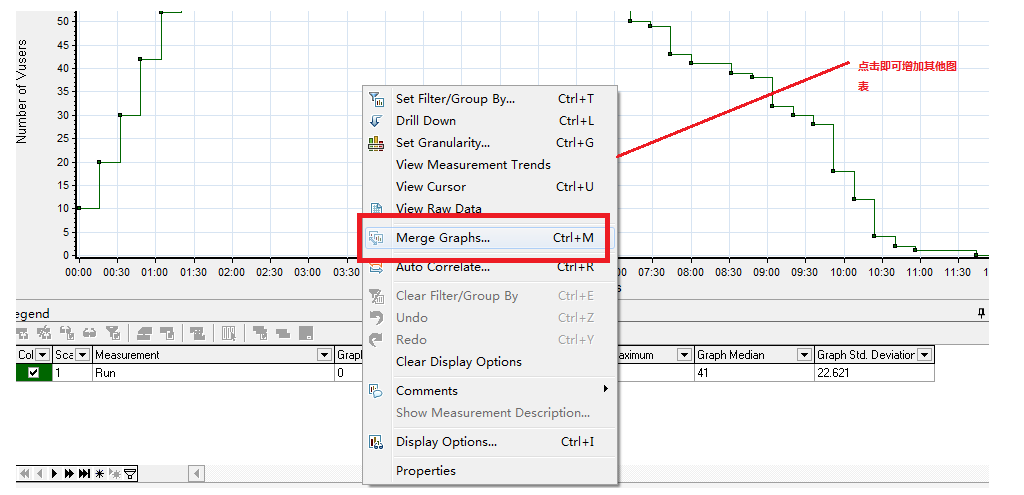
错误信息如下:
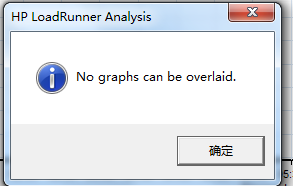
报出上面错误的原因为:没有打开相应的图表,解决方案为:打开Throughput,此时在Merge Graphs即可添加总的吞吐量的图表。
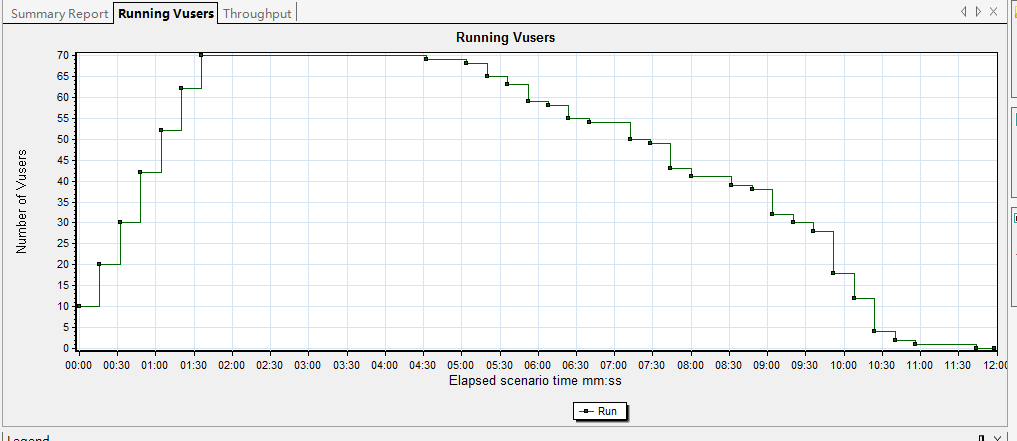
添加成功后图表变为:
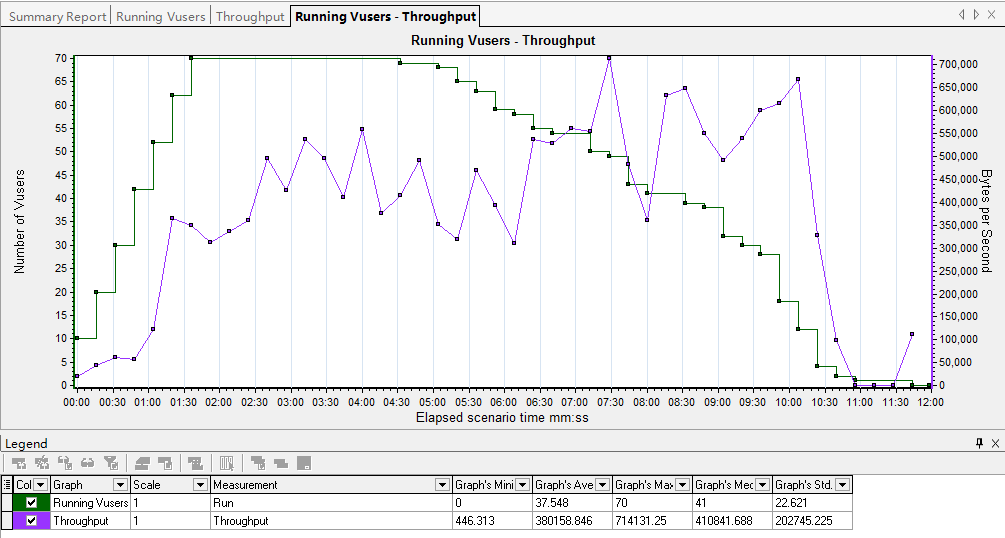
(2)点击率Total Hits:
记住一个前面学过的知识即可,一个Web界面上有3个button,点击3次难道点击率就是3次吗?这是不正确的。
(3)Transaction Summary 吞吐量
很显然的在这个图表中,我们必须非常关心失败数据的产生。
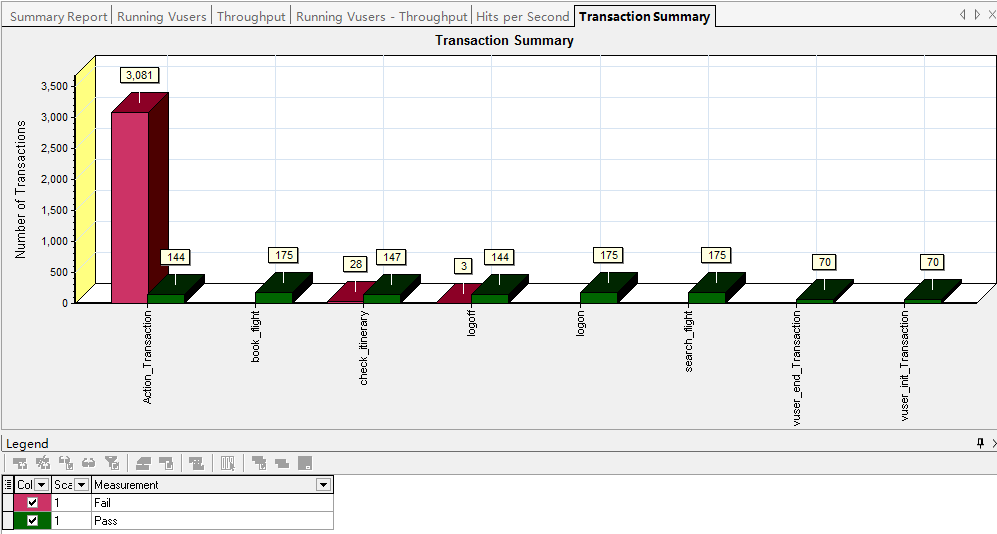
2、补充一个知识点
open a new graph打开一个网络细分图:
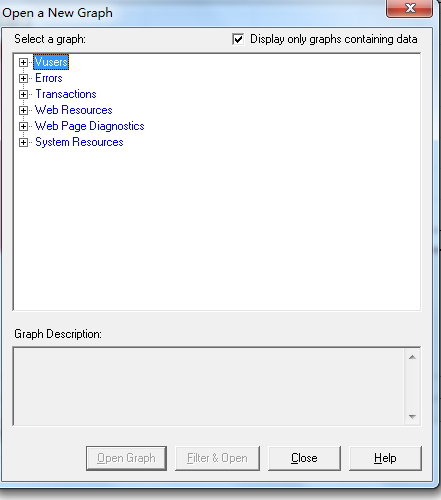
点击进入可以查找很多细致的图表。非常有助于我们定位瓶颈。



